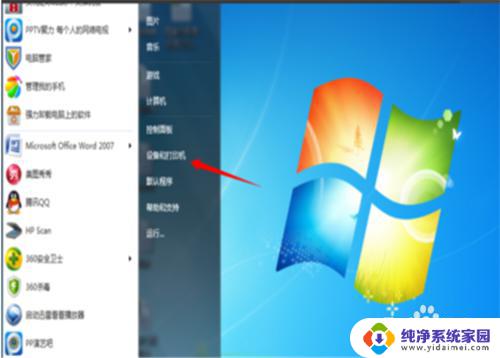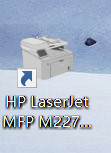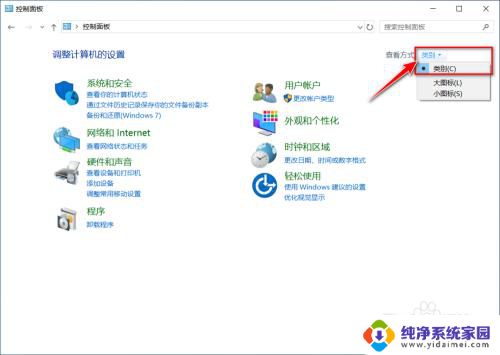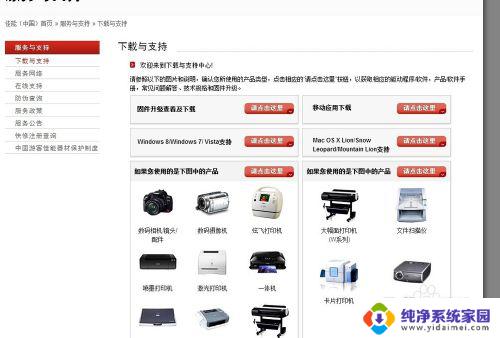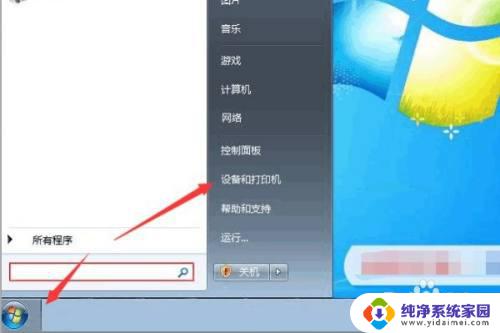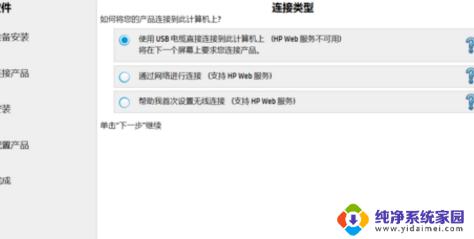hp1005打印机有扫描功能吗 HP LaserJet M1005扫描功能介绍
HP LaserJet M1005 是一款功能强大的多功能一体机,除了打印功能外还具备扫描功能,通过M1005打印机的扫描功能,用户可以方便快捷地将纸质文档转换为电子文档,实现数字化管理。同时这款打印机还支持多种扫描模式和分辨率选项,满足用户对于扫描效果的不同需求。HP LaserJet M1005 的扫描功能为用户提供了更多的便利和选择,使得办公工作更加高效和便捷。
具体方法:
1.将待扫描的资料放入打印机中,盖上盖子。然后在与之相连接的电脑上点击开始菜单,再点击设备和打印机。
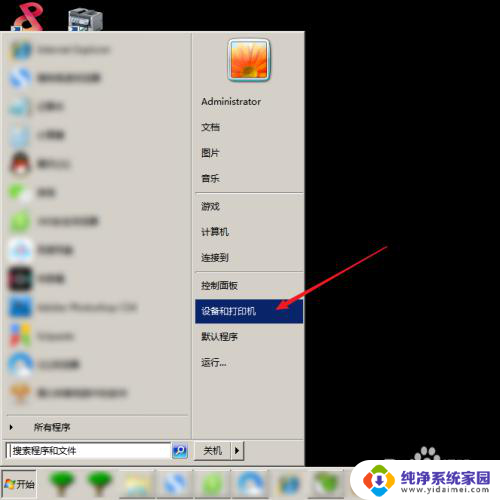
2.如果开始菜单中没有设备和打印机,则需要进入控制面板中,再点击设备和打印机。
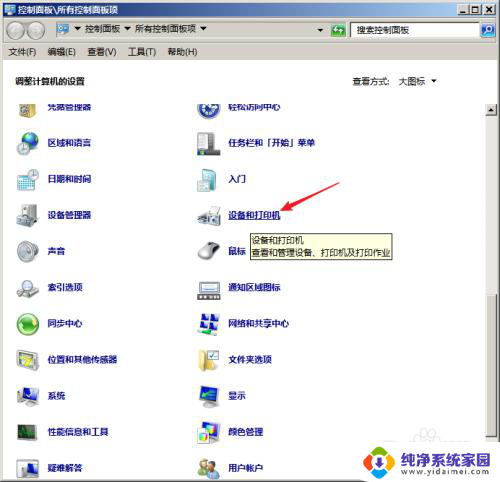
3.在设备和打印机列表中找到HP LaserJet M1005的图标。
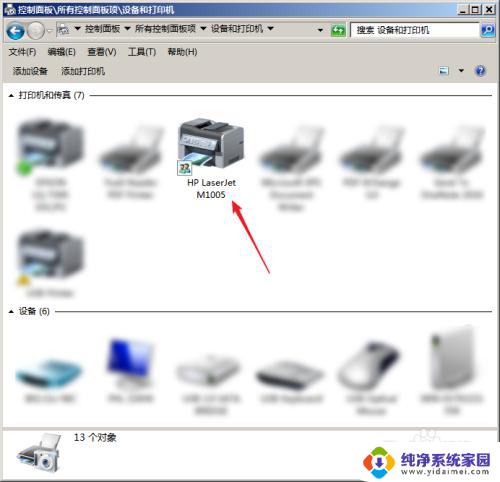
4.右键点击图标,点击右键菜单中的开始扫描。
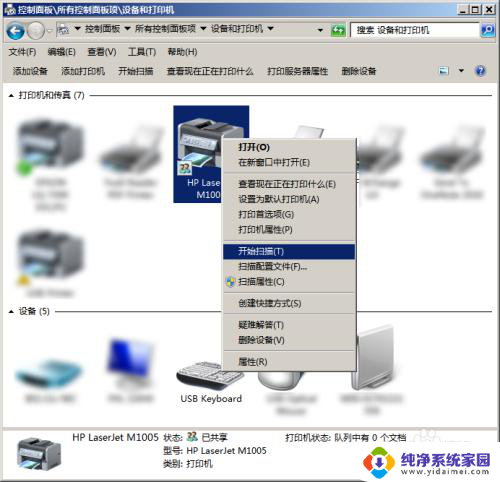
5.然后将进一步打开一个新扫描设置窗口,重点设置颜色格式,一般选择彩色。
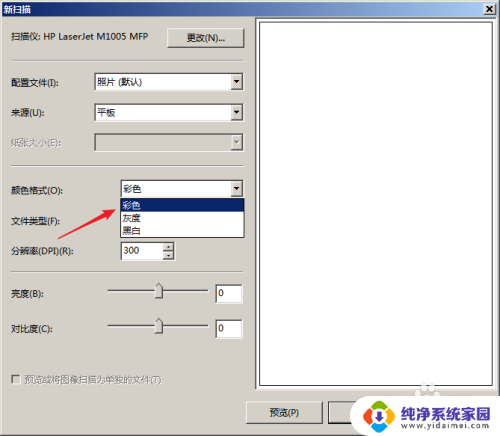
6.然后下方的文件类型根据需要选择合适的扫描后图片文件的格式。

7.接着设置分辨率,数值越大,扫描后得到的图片越清晰。

8.下方的亮度和对比度也可以根据需要进行设置,不过,通常保持默认设置即可。
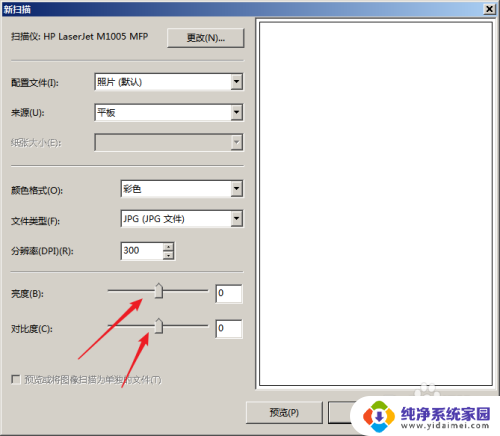
9.参数设置完成后点击下方的预览。
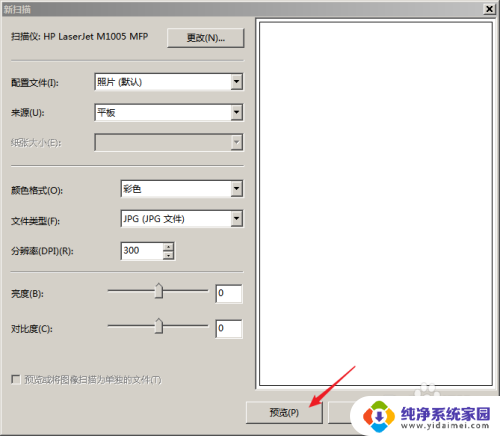
10.则打印机开始扫描,右侧的空白区域显示最终扫描的预览效果。
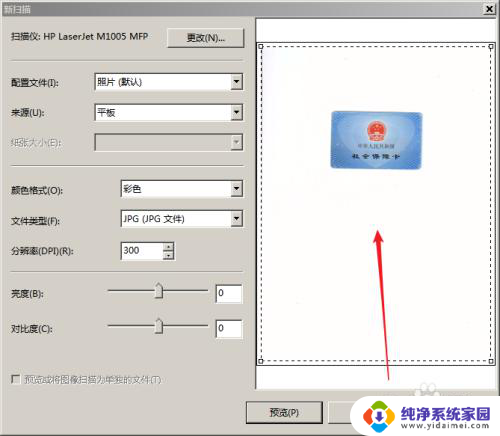
11.拖动虚线框可以改变扫描后图片的尺寸。
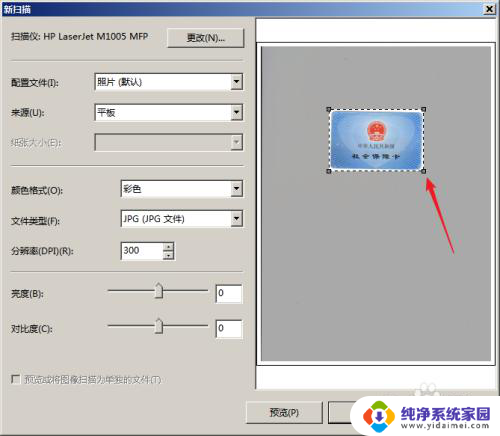
12.确认无误后,点击扫描。
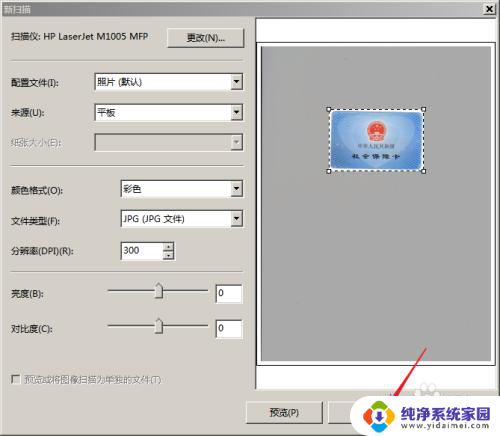
13.则打印机开始扫描,扫描结束后出现导入图片和视频的设置窗口。在文本框中输入扫描后图片的名字,点击导入。
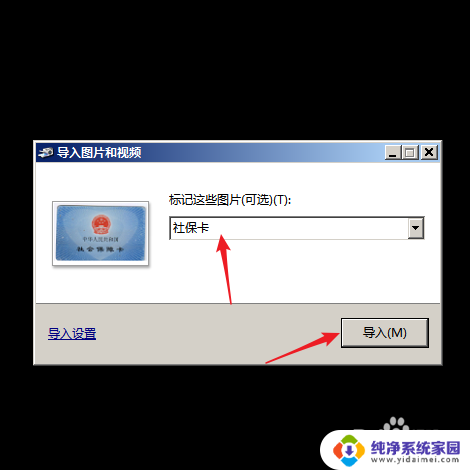
14.最后,将弹出一个窗口。也就是保存扫描后图片所在的文件夹,就得到了扫描后的图片,扫描成功。
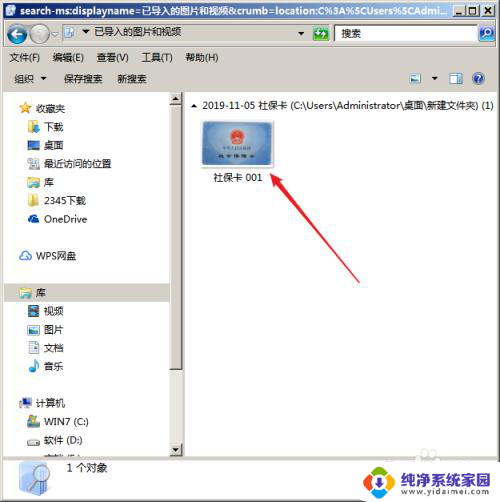
以上就是hp1005打印机是否具备扫描功能的全部内容,如果还有不清楚的用户,可以参考上面小编提供的步骤进行操作,希望对大家有所帮助。